电脑网络延迟高丢包排查方法
一分耕耘,一分收获!既然都打开这篇《电脑网络延迟高丢包排查指南》,就坚持看下去,学下去吧!本文主要会给大家讲到等等知识点,如果大家对本文有好的建议或者看到有不足之处,非常欢迎大家积极提出!在后续文章我会继续更新文章相关的内容,希望对大家都有所帮助!
网络延迟高或丢包问题可通过以下步骤排查:第一步检查物理连接并重启设备,包括网线、Wi-Fi信号强度及依次重启光猫、路由器和电脑;第二步使用系统工具诊断,如ping命令测试本地、路由器和外部地址的连通性与延迟,tracert追踪路径定位问题节点,ipconfig/all检查IP配置是否正确;第三步从软件层面排查,包括更新网卡驱动、临时禁用防火墙与杀毒软件、关闭高带宽占用程序及系统更新;第四步考虑外部因素,如更换公共DNS服务器、联系ISP确认线路问题、避开高峰时段及确认目标服务器状态;第五步进行高级排查,调整网络适配器设置、升级路由器固件或重置路由器,并排除硬件故障。延迟表现为数据传输慢但完整,丢包则意味着数据未达,二者影响不同,需分别处理。特定时间段或应用延迟高通常由网络拥堵、后台程序占用、路由节点问题或QoS设置不当引起。更换DNS可优化解析速度,推荐使用Google DNS(8.8.8.8、8.8.4.4)、Cloudflare DNS(1.1.1.1、1.0.0.1)或阿里云DNS(223.5.5.5、223.6.6.6)。

电脑网络出现延迟高或丢包,这通常意味着你的数据在网络中传输时遇到了障碍,要么是传输时间过长,要么是部分数据根本没能到达目的地。要排查这类问题,我们通常会从最基础的物理连接开始,逐步深入到操作系统设置、网络设备配置,乃至考虑外部网络环境和运营商的因素。这更像是一个层层剥茧的过程,需要一点耐心和系统性的思维。
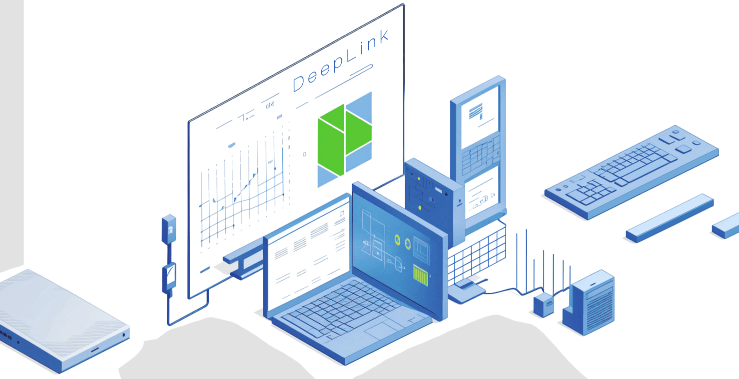
解决方案
排查电脑网络延迟高及丢包问题,我通常会按照以下步骤进行,这套流程下来,大部分问题都能找到症结所在。
第一步:基础物理连接与设备重启

很多时候,问题其实没那么复杂,一个简单的重启就能解决。
- 检查网线与Wi-Fi信号: 如果是台式机,确保网线没有松动、破损,或者被重物压到。如果是笔记本使用Wi-Fi,看看信号强度如何,尝试靠近路由器。Wi-Fi信号弱或干扰多是导致丢包和延迟的常见原因。
- 重启所有网络设备: 这是我个人习惯的第一步。先断开光猫(Modem)的电源,然后是路由器,最后是你的电脑。等待一分钟左右,先插上光猫电源,等它指示灯稳定,再插上路由器电源,等它启动完毕,最后重启电脑。这个过程能清除设备缓存,重新分配IP地址,解决很多临时的网络故障。
第二步:利用系统工具进行初步诊断

Windows自带的命令行工具是排查网络问题的好帮手,它们能帮你快速定位问题可能出在哪里。
使用
ping命令测试延迟和丢包:ping 127.0.0.1: 这个是本地回环地址,如果这里都ping不通,那说明你的TCP/IP协议栈有问题,得重装网卡驱动或系统。ping 你的路由器IP地址: 通常是192.168.1.1或192.168.0.1。如果ping路由器延迟高或有丢包,那问题可能出在你的电脑到路由器之间的连接(网线、Wi-Fi信号、网卡)。ping www.baidu.com或ping 8.8.8.8: 这能测试你电脑到互联网的连通性、延迟和丢包情况。如果ping路由器正常,但ping外部地址有问题,那问题可能在路由器到互联网之间,或者DNS解析有问题。- 如何操作: 打开“命令提示符”(在搜索栏输入cmd),输入
ping 目标地址 -t(例如ping www.baidu.com -t),-t表示持续ping。观察返回的“时间”值(毫秒ms)和“丢失”百分比。高时间值意味着延迟,丢失百分比高意味着丢包。
使用
tracert命令追踪网络路径:tracert命令可以显示数据包从你的电脑到达目标服务器所经过的所有路由器节点以及每个节点的延迟。- 如何操作: 在命令提示符中输入
tracert 目标地址(例如tracert www.google.com)。仔细观察每一跳(hop)的延迟。如果某个或某几个连续的跳突然延迟飙升,或者出现星号(*),那可能就是问题所在。这有助于判断是内网问题、ISP问题还是目标服务器所在网络的问题。
使用
ipconfig /all检查IP配置:- 这个命令能显示你电脑的详细网络配置,包括IP地址、子网掩码、默认网关、DNS服务器地址等。
- 检查重点: 确保你的IP地址、子网掩码和默认网关都是正确的,并且和路由器在同一个网段。尤其要留意DNS服务器地址,如果这里配置错误,可能导致网页打不开或解析缓慢。
第三步:软件层面排查
有时候,网络问题并非硬件或线路引起,而是电脑内部的软件冲突或设置不当。
- 更新或重装网卡驱动: 过时或损坏的网卡驱动是导致网络不稳定的常见原因。可以去电脑制造商官网或网卡芯片制造商官网下载最新驱动进行安装。
- 临时禁用防火墙与杀毒软件: 有些防火墙或杀毒软件设置过于严格,可能会误判并阻止正常的网络连接,导致延迟或丢包。可以暂时禁用它们,然后再次测试网络。如果网络恢复正常,那说明问题就在这里,你需要调整它们的设置。
- 检查后台运行的应用程序: 很多应用会在后台偷偷占用大量网络带宽,比如云同步服务、P2P下载软件、游戏更新器等。打开“任务管理器”(Ctrl+Shift+Esc),切换到“性能”或“进程”标签页,观察“网络”使用率。如果某个进程占用过高,尝试关闭它。
- 系统更新: 确保你的操作系统是最新的,有时候系统漏洞或旧版本bug也会影响网络性能。
第四步:考虑外部因素
排查了一圈自己电脑和内网,如果问题依旧,那可能就不是你家里的事了。
- 尝试更换DNS服务器: 有时候,默认的DNS服务器响应慢或不稳定,会影响网页打开速度甚至游戏连接。可以尝试更换为公共DNS,比如谷歌DNS(8.8.8.8, 8.8.4.4)或Cloudflare DNS(1.1.1.1, 1.0.0.1)。
- 联系网络服务提供商(ISP): 如果
tracert显示问题出在运营商的某个节点,或者你怀疑是运营商线路问题,直接打电话给客服报障是最直接的办法。他们可以从后台检测你的线路质量。 - 避开网络高峰期: 晚上或周末是网络使用高峰期,如果你的小区或区域带宽资源紧张,可能会出现普遍性的延迟高和卡顿。
- 目标服务器问题: 如果只是玩某个特定游戏或访问某个特定网站时出现问题,而其他网络应用正常,那很可能是对方服务器的问题,比如服务器负载过高、维护或遭受攻击。
第五步:高级排查与硬件考量
如果以上步骤都无法解决,那可能需要更深入的检查或考虑硬件故障。
- 网络适配器设置: 在设备管理器中找到你的网卡,右键“属性”->“高级”选项卡。可以尝试调整一些设置,例如“速度和双工模式”(尝试设置为1.0 Gbps全双工,如果你的设备支持)、“节能以太网”或“绿色以太网”(尝试禁用)。这些设置有时会导致兼容性问题。
- 路由器固件更新或重置: 路由器的固件可能存在bug,尝试更新到最新版本。如果问题依旧,可以尝试将路由器恢复出厂设置(注意备份配置),然后重新配置。
- 硬件故障: 如果所有软件和配置都排查完了,问题依然存在,那就要考虑网卡本身或路由器可能存在硬件故障了。可以尝试更换一块网卡,或者用另一台电脑连接网络进行测试,以排除电脑硬件问题。
如何判断是网络延迟还是丢包?它们有什么区别?
要区分网络延迟和丢包,最直观的方法就是观察 ping 命令的输出结果。它们虽然都表现为网络不畅,但本质和影响却大相径庭。
网络延迟(Latency):
- 表现:
ping命令输出中的“时间”(time)值很高,例如几百毫秒甚至上千毫秒。这意味着数据包从你的电脑发出,到达目标服务器,再返回到你的电脑,所需的时间非常长。 - 感觉: 玩游戏时会觉得操作有明显滞后感(俗称“卡顿”、“延迟高”),视频会议画面声音不同步,网页加载缓慢,但通常不会出现断开连接或画面完全卡死。
- 原因: 常见原因包括物理距离远(跨国网络)、网络拥堵(比如高峰期ISP线路拥挤)、路由器或交换机负载过高、Wi-Fi信号干扰严重、或者某些节点路由选择不佳。
丢包(Packet Loss):
- 表现:
ping命令输出中会显示“丢失 = X%”的字样,或者连续出现“请求超时”。这意味着部分数据包在传输过程中丢失了,没有到达目的地或没有返回。 - 感觉: 玩游戏时会突然瞬移、卡住、掉线,语音通话断断续续,视频画面马赛克严重甚至直接中断,网页图片加载不全或干脆打不开。丢包比单纯的延迟更具破坏性,因为它意味着数据完整性的缺失。
- 原因: 常见原因包括网线损坏、Wi-Fi信号极差(弱到无法可靠传输)、网卡故障、路由器端口故障、ISP线路质量差、或网络设备(路由器、光猫)过热、软件冲突导致数据包被拦截。
简单来说,延迟是“慢”,数据最终会到;丢包是“丢”,数据根本没到。在排查时,如果 ping 出来的时间很高但丢失为0%,那主要问题是延迟。如果丢失百分比很高,那就是丢包在作祟,这通常更难处理,也更影响网络体验。
为什么我的网络在特定时间段或玩特定游戏时延迟特别高?
这种情况非常常见,它往往指向了比你个人电脑更广泛的网络问题,或者特定的应用场景。
- 网络高峰期拥堵: 就像上下班高峰期马路会堵车一样,运营商的网络在晚上或周末等高峰时段,用户数量激增,导致带宽资源被大量占用,从而出现普遍性的延迟升高。这是最常见的原因之一,你家里的网络设备可能一切正常,但“外面的路”堵了。
- 游戏服务器或应用服务器问题: 如果只是玩某个特定游戏或使用某个特定应用时出现高延迟,而浏览网页、看视频等其他网络活动正常,那很可能是游戏服务器或应用服务器本身的问题。比如服务器负载过高、维护、遭受攻击,或者你的网络到该服务器的路由路径不佳,经过了太多拥堵的中间节点。有些游戏服务器可能在国外,天然就会有较高的物理延迟。
- 路由节点拥堵或故障: 你的数据包从电脑到目标服务器,会经过很多中间的路由器节点。如果其中某个节点(可能是你ISP的,也可能是骨干网的)出现拥堵或故障,就会导致数据包在该节点滞留,从而造成延迟飙升。
tracert命令能很好地帮助你发现这样的问题节点。 - 后台程序占用带宽: 即使你没有在玩游戏,电脑上的其他程序可能正在后台进行大文件下载、系统更新、云同步(如OneDrive、Dropbox)、或者P2P软件(如迅雷、BT下载)在上传数据,这些都会严重占用你的网络带宽,导致游戏或视频等对实时性要求高的应用出现高延迟。
- Wi-Fi信道干扰: 如果你使用的是Wi-Fi,而周围邻居的Wi-Fi也使用了相同的信道,或者附近有其他无线设备(如微波炉、无线电话)产生干扰,都会导致Wi-Fi信号质量下降,进而引起延迟和丢包。在路由器设置里尝试更换一个不那么拥挤的Wi-Fi信道可能会有帮助。
- 路由器QoS(Quality of Service)设置不当: 有些路由器有QoS功能,可以优先保障某些应用的带宽。如果QoS设置不合理,比如给下载或浏览网页分配了过高的优先级,反而可能导致游戏等实时应用被“挤占”,从而出现高延迟。
更换DNS服务器真的能降低延迟吗?有哪些推荐的公共DNS?
更换DNS服务器,在某些情况下确实能对网络体验有所改善,但它并不能直接降低你数据包在网络中传输的“物理”延迟,更多是优化了连接建立的速度和稳定性。
DNS(域名系统)的作用:
DNS就像互联网的电话簿。当你输入一个网址(比如 www.google.com),你的电脑需要先向DNS服务器查询这个网址对应的IP地址(比如 142.250.185.100),然后才能去连接这个IP地址。
更换DNS服务器如何影响延迟:
- 解析速度: 如果你默认的ISP提供的DNS服务器响应慢、不稳定,或者负载很高,那么每次你访问新网站、打开新的网络连接时,DNS解析就会耗费更多时间。更换一个响应更快的公共DNS,可以缩短这个解析时间,让你感觉网页打开更快,游戏连接服务器也更快。
- CDN(内容分发网络)优化: 很多大型网站和在线服务都使用CDN技术,将内容分发到全球各地的服务器上。DNS服务器在解析时,有时会根据你的地理位置,将你导向离你最近、响应最快的CDN节点。一个优质的公共DNS可能会更智能地将你解析到最优的CDN节点,从而间接提升访问速度和降低延迟。
- 避免DNS劫持或污染: 某些不规范的DNS服务器可能会进行DNS劫持(将你导向错误的网站)或DNS污染(返回错误的IP地址),导致无法访问某些网站或访问速度极慢。使用可靠的公共DNS可以避免这类问题。
更换DNS不能解决的问题: 需要明确的是,如果你的网络延迟是由于物理距离、线路拥堵、路由器故障或游戏服务器本身问题造成的,更换DNS是无济于事的。它主要优化的是“连接建立”阶段,而不是“数据传输”阶段的延迟。
推荐的公共DNS服务器:
这些都是全球范围内广受欢迎、稳定且速度较快的公共DNS服务器。选择哪个取决于你所在地区的网络环境,可以都试一下,看看哪个效果最好。
Google Public DNS(谷歌公共DNS):
- 首选DNS服务器:
8.8.8.8 - 备用DNS服务器:
8.8.4.4 - 特点:全球部署广泛,解析速度快,稳定可靠。
- 首选DNS服务器:
Cloudflare DNS:
- 首选DNS服务器:
1.1.1.1 - 备用DNS服务器:
1.0.0.1 - 特点:号称“最快的DNS”,注重隐私保护,速度表现优秀。
- 首选DNS服务器:
阿里云公共DNS (AliDNS):
- 首选DNS服务器:
223.5.5.5 - 备用DNS服务器:
223.6.6.6 - 特点:国内用户推荐,解析速度快,针对国内网络环境优化较好。
- 首选DNS服务器:
如何更换DNS服务器: 通常在你的电脑网络适配器设置中(IPv4属性),或者在你的路由器管理界面中进行更改。对于电脑端,进入“控制面板”->“网络和共享中心”->“更改适配器设置”,右键你的网络连接(以太网或Wi-Fi),选择“属性”,找到“Internet 协议版本 4 (TCP/IPv4)”,双击进入,选择“使用下面的 DNS 服务器地址”并填入你选择的DNS。
今天带大家了解了的相关知识,希望对你有所帮助;关于文章的技术知识我们会一点点深入介绍,欢迎大家关注golang学习网公众号,一起学习编程~
 PHPCMS数据库备份恢复教程
PHPCMS数据库备份恢复教程
- 上一篇
- PHPCMS数据库备份恢复教程
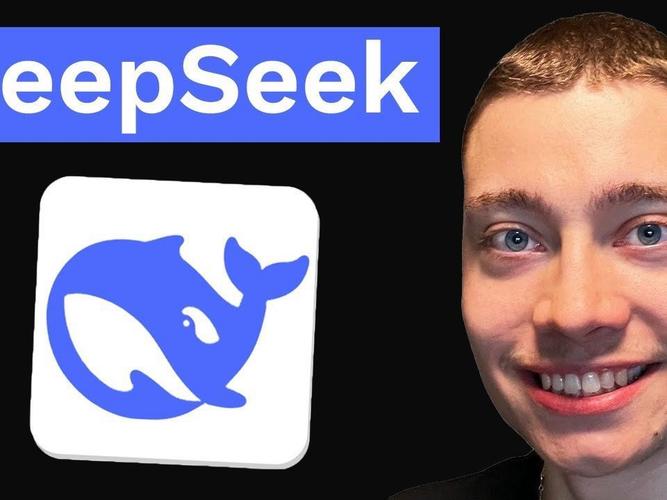
- 下一篇
- B站UP主必看:DeepSeek视频策划技巧
-

- 文章 · 软件教程 | 44分钟前 | 故障排查 注册表 声卡驱动 电脑没声音 Windows音频服务
- 电脑无声音红叉,音频驱动修复教程
- 355浏览 收藏
-

- 文章 · 软件教程 | 46分钟前 |
- 美图秀秀贴纸调整技巧详解
- 270浏览 收藏
-

- 文章 · 软件教程 | 48分钟前 |
- 抖音小程序如何投PC推广?收益怎么查看
- 439浏览 收藏
-

- 文章 · 软件教程 | 51分钟前 |
- QQ邮箱设置个性签名方法详解
- 354浏览 收藏
-

- 文章 · 软件教程 | 51分钟前 | 备份 照片 清理 iCloud云盘 iCloud储存空间
- iCloud空间满怎么清理?实用方法推荐
- 378浏览 收藏
-

- 文章 · 软件教程 | 54分钟前 |
- Windows10耳机无声音怎么解决
- 304浏览 收藏
-

- 前端进阶之JavaScript设计模式
- 设计模式是开发人员在软件开发过程中面临一般问题时的解决方案,代表了最佳的实践。本课程的主打内容包括JS常见设计模式以及具体应用场景,打造一站式知识长龙服务,适合有JS基础的同学学习。
- 543次学习
-

- GO语言核心编程课程
- 本课程采用真实案例,全面具体可落地,从理论到实践,一步一步将GO核心编程技术、编程思想、底层实现融会贯通,使学习者贴近时代脉搏,做IT互联网时代的弄潮儿。
- 516次学习
-

- 简单聊聊mysql8与网络通信
- 如有问题加微信:Le-studyg;在课程中,我们将首先介绍MySQL8的新特性,包括性能优化、安全增强、新数据类型等,帮助学生快速熟悉MySQL8的最新功能。接着,我们将深入解析MySQL的网络通信机制,包括协议、连接管理、数据传输等,让
- 500次学习
-

- JavaScript正则表达式基础与实战
- 在任何一门编程语言中,正则表达式,都是一项重要的知识,它提供了高效的字符串匹配与捕获机制,可以极大的简化程序设计。
- 487次学习
-

- 从零制作响应式网站—Grid布局
- 本系列教程将展示从零制作一个假想的网络科技公司官网,分为导航,轮播,关于我们,成功案例,服务流程,团队介绍,数据部分,公司动态,底部信息等内容区块。网站整体采用CSSGrid布局,支持响应式,有流畅过渡和展现动画。
- 485次学习
-

- ChatExcel酷表
- ChatExcel酷表是由北京大学团队打造的Excel聊天机器人,用自然语言操控表格,简化数据处理,告别繁琐操作,提升工作效率!适用于学生、上班族及政府人员。
- 3211次使用
-

- Any绘本
- 探索Any绘本(anypicturebook.com/zh),一款开源免费的AI绘本创作工具,基于Google Gemini与Flux AI模型,让您轻松创作个性化绘本。适用于家庭、教育、创作等多种场景,零门槛,高自由度,技术透明,本地可控。
- 3425次使用
-

- 可赞AI
- 可赞AI,AI驱动的办公可视化智能工具,助您轻松实现文本与可视化元素高效转化。无论是智能文档生成、多格式文本解析,还是一键生成专业图表、脑图、知识卡片,可赞AI都能让信息处理更清晰高效。覆盖数据汇报、会议纪要、内容营销等全场景,大幅提升办公效率,降低专业门槛,是您提升工作效率的得力助手。
- 3454次使用
-

- 星月写作
- 星月写作是国内首款聚焦中文网络小说创作的AI辅助工具,解决网文作者从构思到变现的全流程痛点。AI扫榜、专属模板、全链路适配,助力新人快速上手,资深作者效率倍增。
- 4563次使用
-

- MagicLight
- MagicLight.ai是全球首款叙事驱动型AI动画视频创作平台,专注于解决从故事想法到完整动画的全流程痛点。它通过自研AI模型,保障角色、风格、场景高度一致性,让零动画经验者也能高效产出专业级叙事内容。广泛适用于独立创作者、动画工作室、教育机构及企业营销,助您轻松实现创意落地与商业化。
- 3832次使用
-
- pe系统下载好如何重装的具体教程
- 2023-05-01 501浏览
-
- qq游戏大厅怎么开启蓝钻提醒功能-qq游戏大厅开启蓝钻提醒功能教程
- 2023-04-29 501浏览
-
- 吉吉影音怎样播放网络视频 吉吉影音播放网络视频的操作步骤
- 2023-04-09 501浏览
-
- 腾讯会议怎么使用电脑音频 腾讯会议播放电脑音频的方法
- 2023-04-04 501浏览
-
- PPT制作图片滚动效果的简单方法
- 2023-04-26 501浏览









